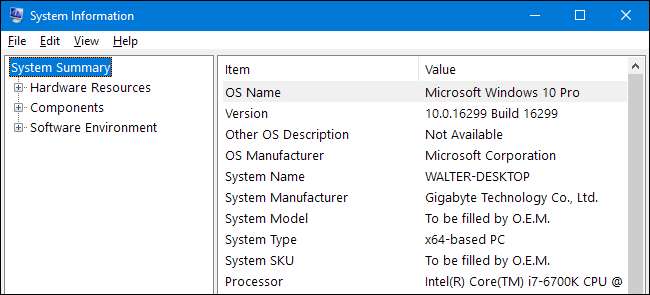
場合によっては、使用しているハードウェア、BIOSまたはUEFIのバージョン、さらにはソフトウェア環境の詳細など、PCに関する情報を見つける必要があります。システム情報に関するさまざまなレベルの詳細を提供できるいくつかのWindowsツールを見ていきますので、ぜひご参加ください。
設定アプリを使用して基本情報を確認する
システムの基本的な概要だけが必要な場合は、Windows8または10の設定アプリで見つけることができます。Windows+ Iを押して設定アプリを開き、[システム]アイコンをクリックします。
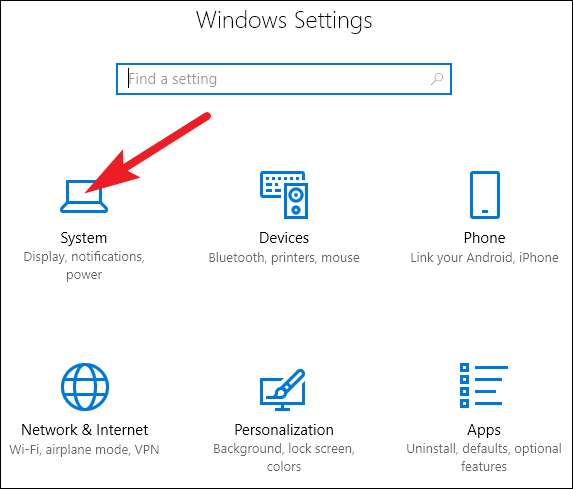
[システム]ページで、左側の[バージョン情報]タブに切り替えます。
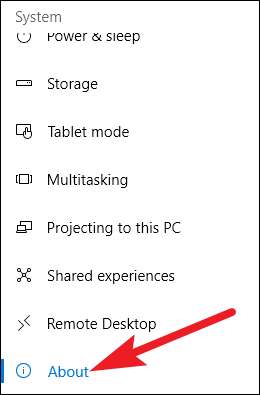
右側には、2つの関連するセクションがあります。 「デバイス仕様」セクションには、プロセッサ、RAMの容量、デバイスと製品ID、使用しているシステムのタイプ(32ビットまたは64ビット)など、ハードウェアに関する基本情報が表示されます。
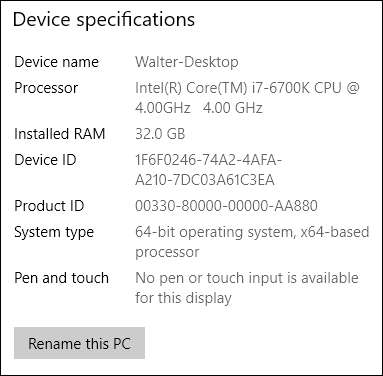
「Windowsの仕様」セクションには、実行しているWindowsのエディション、バージョン、およびビルドが表示されます。
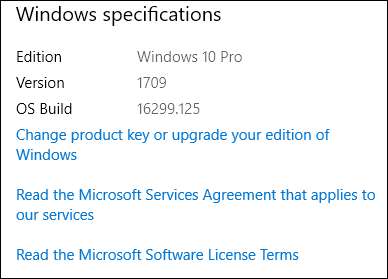
ハードウェアおよびソフトウェア環境の詳細については、システム情報アプリを使用してください
システム情報アプリは、WindowsXP以前からWindowsに含まれています。設定アプリを使用するだけで取得できるよりも、システム情報をより詳細に確認できます。
システム情報を開くには、Windows + Rを押し、[開く]フィールドに「msinfo32」と入力して、Enterキーを押します。

開いた「システムの概要」ページには、設定アプリで表示したよりも多くの情報がすでに表示されています。お使いのWindowsのバージョンとPCの製造元に関する詳細を、BIOSバージョン、マザーボードモデル、インストールされているRAMなどのハードウェアの詳細とともに確認できます。
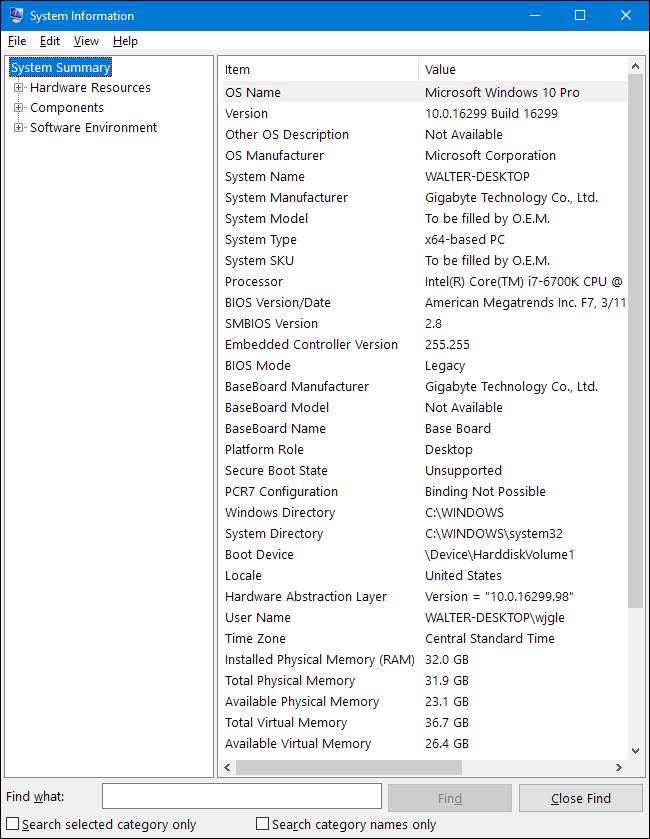
しかし、それはサービスを傷つけるだけです。左側のノードを展開すると、他のレベルの詳細に飛び込むことができます。 「ハードウェアリソース」ノードの下に表示される情報のように、この情報の多くはかなり難解です。しかし、少し掘り下げると、いくつかの本物の宝石が見つかります。
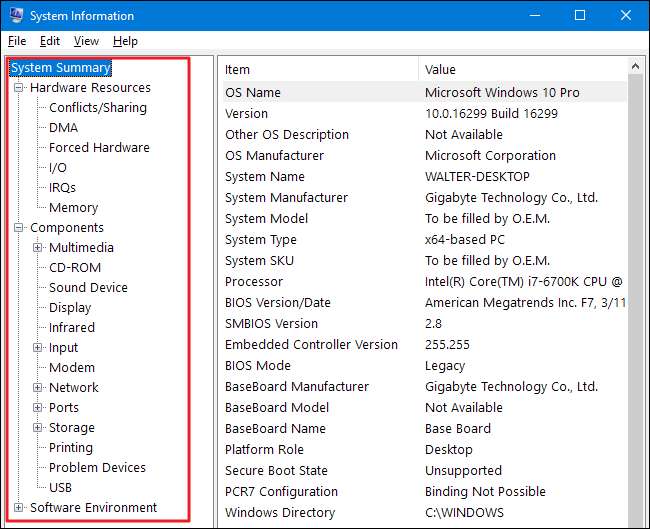
たとえば、「表示」コンポーネントをクリックすると、グラフィックカードの製造元とモデル、そのドライババージョン、および現在の解像度を確認できます。
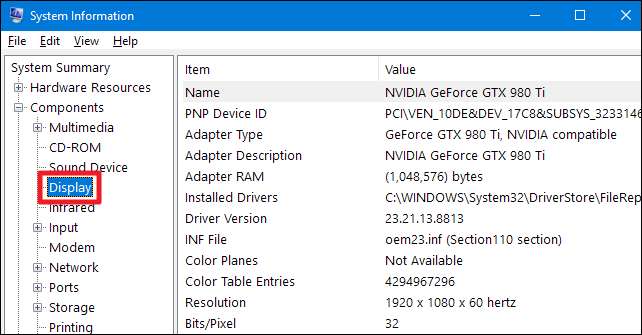
システム情報アプリについて注意すべきもう1つの優れた機能があります。詳細なシステムレポートをテキストファイルとしてエクスポートできます。これは、システムに関する詳細を他の人に送信する必要がある場合、または起動できないPCのトラブルシューティングが必要な場合に備えてコピーを用意したい場合に役立ちます。
まず、エクスポートする情報を選択します。 「システムの概要」ノードを選択すると、エクスポートされたファイルには、システム情報アプリで使用可能なすべてのノードの下にある完全な詳細が含まれます。特定のノードを選択して、そのノードの詳細のみをエクスポートすることもできます。
次に、「ファイル」メニューを開き、「エクスポート」コマンドをクリックします。
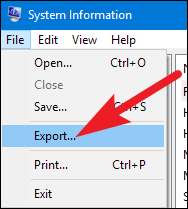
作成するテキストファイルに名前を付け、場所を選択して、[保存]ボタンをクリックします。
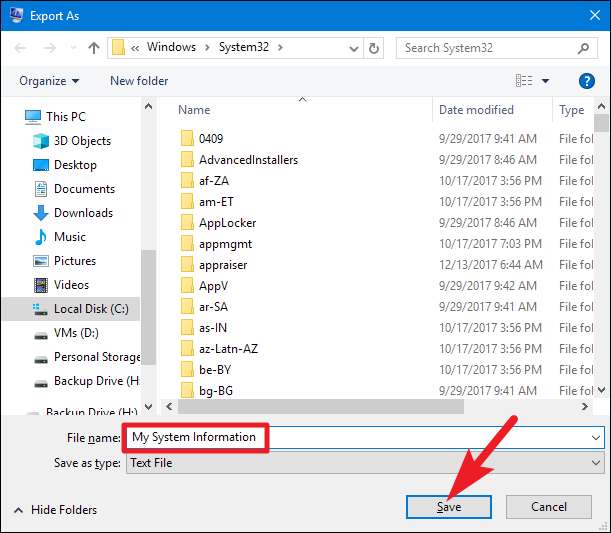
そのテキストファイルをいつでも開いて、システムに関するすべての詳細を確認してください。
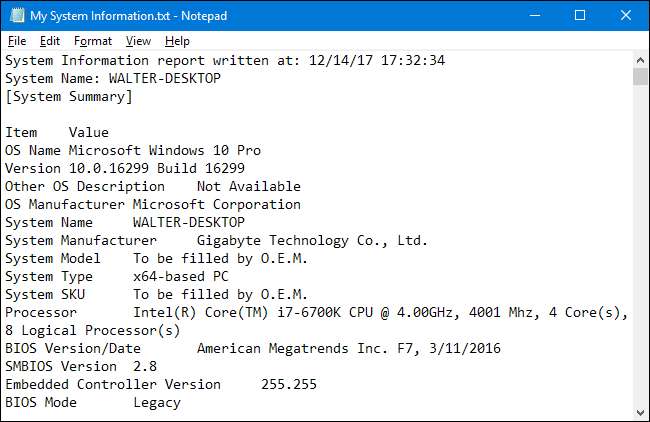
より優れた、より焦点を絞ったハードウェアの詳細のためにSpeccyを使用する
システム情報アプリは、ハードウェアとソフトウェア環境に関する多くの有用な詳細を提供しますが、サードパーティのアプリをダウンロードする場合は、お勧めします Speccy ほとんどの人にとってより良い選択肢として。無料版は問題なく動作します。プロフェッショナルバージョン(19.95ドル)は、これらの機能が必要だと感じた場合に、自動更新とプレミアムサポートを提供します。
関連: WindowsPCでマザーボードのモデル番号を確認する方法
Speccyは、システム情報アプリよりもクリーンなインターフェイスを提供し、システムのハードウェア仕様のみに焦点を当て、システム情報にはない追加の仕様を提供します。 Speccyの「概要」ページでも、さまざまなコンポーネントの温度モニターが含まれていることがわかります。また、あなたのような追加の詳細も提供します マザーボードのモデル番号 -システム情報はスキップします。 「概要」ページには、グラフィックカードやストレージの詳細などの重要な情報も含まれています。
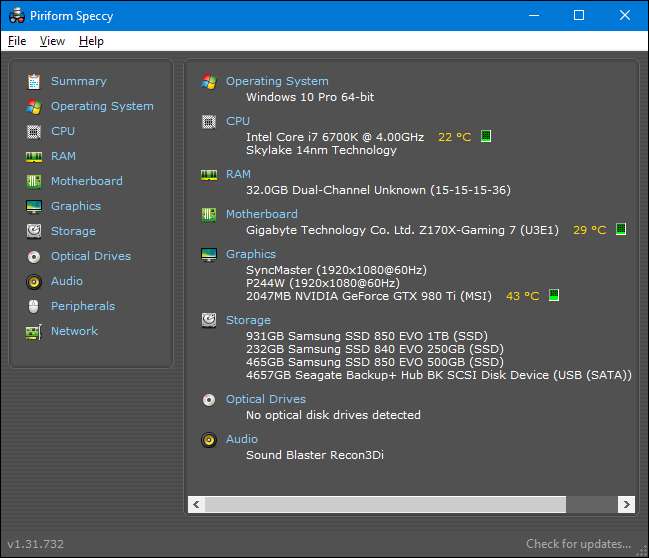
そしてもちろん、左側にある特定のハードウェアカテゴリのいずれかをクリックすると、さらに深く掘り下げることができます。 「RAM」カテゴリをクリックすると、使用しているメモリスロットの総数や使用中のメモリ数など、インストールされているメモリに関する追加の詳細が表示されます。使用されているメモリの種類、チャネル、レイテンシの詳細など、RAMの詳細も確認できます。
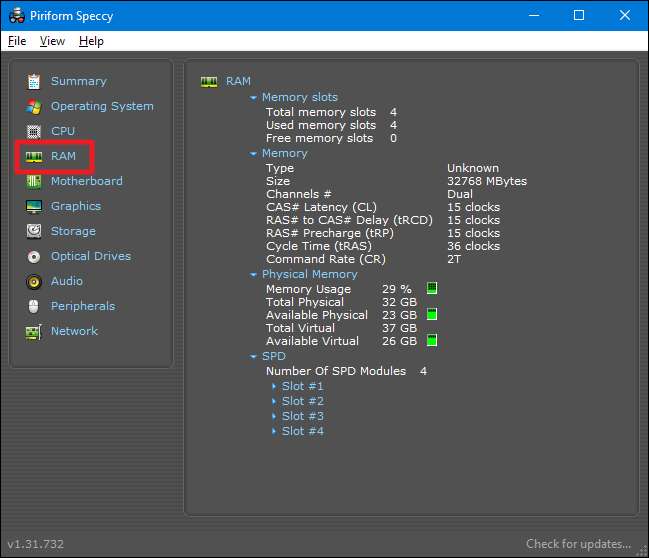
「マザーボード」チャネルを切り替えると、マザーボードの製造元、モデル番号、使用されているチップセット、さまざまなコンポーネントの電圧と温度の詳細、さらにはマザーボードが備えているPCIスロットのタイプ(およびそれらが使用中または無料)。
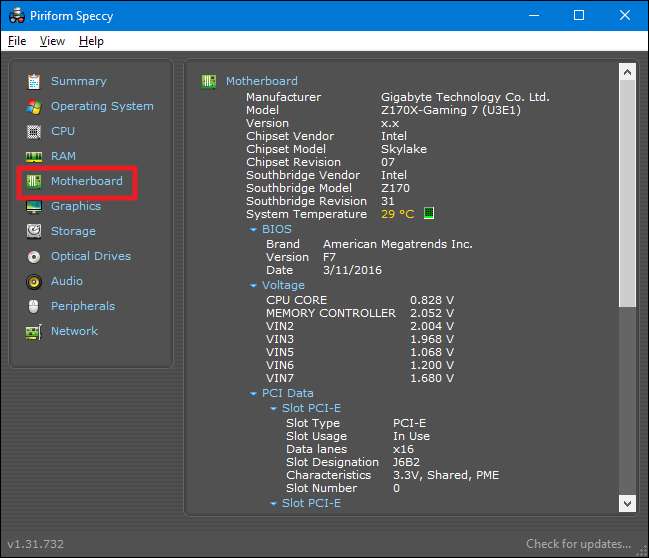
通常はWindowsを起動できない場合は、コマンドプロンプトを使用します
Windowsには、コマンドプロンプトでかなりの量のシステム情報を表示するために使用できるコマンドもあります。システム情報アプリほど多くの詳細は含まれておらず、おそらく少し使いにくいですが、このコマンドは、PCをコマンドプロンプトウィンドウでしか起動できない場合に役立ちます。
プロンプトで次のコマンドを入力し、Enterキーを押します。
システム情報
OSのビルドとバージョン、プロセッサ、BIOSバージョン、ブートドライブ、メモリ、ネットワークの詳細に関する役立つ詳細情報が多数表示されます。
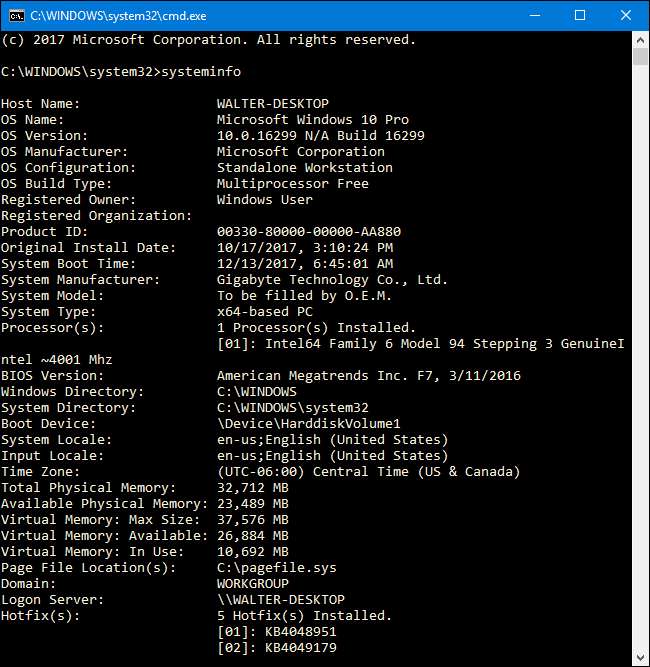
もちろん、さらに多くの(またはより的を絞った)情報を提供する他のサードパーティツールを見つけることもできます。例えば、 HWMonitor は、CPUやGPUの温度や電圧など、システムのさまざまな側面を監視するための優れたツールです。ザ・ Sysinternals Suite Mark Russinovich(Microsoftが所有)の製品は、驚くべき量の情報を提供できる60を超える個別のツールのコレクションです。
あなたが愛する他のシステム情報ツールを手に入れましたか?コメントで教えてください!







